LNMMP架构的实现
LNMMP:Linux Nginx+MySQL+Memcached+PHP
架构图:
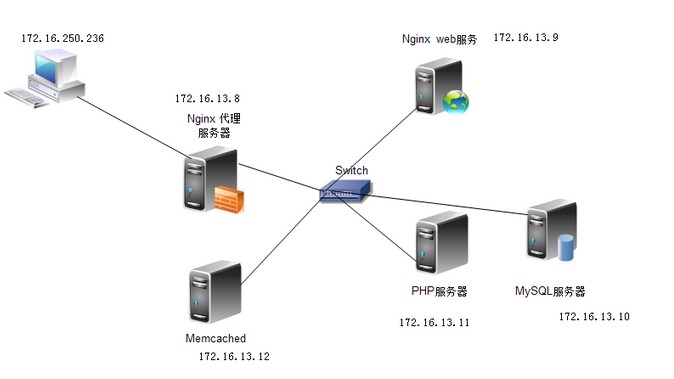
实现过程
一 、172.16.13.10 Mysql服务器上安装MariaDB-10
1创建逻辑卷用于存放数据
#fdisk /dev/sda
n +5G t 10 8e w
创建了/dev/sda10
#pvcreate /dev/sda10
#vgcreate myvg /dev/sda10
#lvcreate -L 5G -n mydata /dev/myvg/mydata
#mke2fs -t ext4 /dev/myvg/mydata
设置开机自动挂载
#vim /etc/fstab
/dev/myvg/mydata /mydata/data ext4,acl defaults 0 0
#mount -a
#mount 查看挂载情况
2二进制程序包安装
下载二进制程序包 mariadb-10.0.10-linux-x86_64.tar.gz
#tar xf mariadb-10.0.10-linux-x86_64.tar.gz -C /usr/local
#cd /usr/local/
#ln -sv mariadb-10.0.10-linux-x86_64/ mysql
#cd mysql
#chown -R root.mysql ./*
初始化数据库
#cd /usr/local/mysql
# scripts/mysql_install_db --user=mysql --datadir=/mydata/data
# mkdir /etc/mysql -pv
# cp support-files/my-large.cnf /etc/mysql/my.cnf 提供配置文件
# cp support-files/mysql.server /etc/rc.d/init.d/mysqld 提供服务脚本
# chmod +x /etc/rc.d/init.d/mysqld
# vim /etc/mysql/my.cnf 添加如下两项
datadir = /mydata/data
innodb_file_per_table = ON
#chkconfig --add mysqld
#chkconfig mysqld on
#chkconfig --list mysqld
#ss -ntl | grep 3306
二、172.16.13.11PHP服务器编译安装 php
下载源包 php-5.4.26.tar.bz2
解决依赖关系
# yum -y install libcurl-devel bzip2-devel gd-devel libxml2-devel mhash-devel libmcrypt-devel
# tar xf php-5.4.26.tar.bz2
# cd php-5.4.26
#./configure --prefix=/usr/local/php --with-mysql=mysqlnd --with-openssl --with-pdo-mysql=mysqlnd --with-mysqli=mysqlnd --enable-mbstring --with-freetype-dir --with-jpeg-dir --with-png-dir --with-zlib --with-libxml-dir=/usr/local/libxml2/ --enable-xml --enable-sockets --enable-fpm --with-mcrypt --with-config-file-path=/etc --with-config-file-scan-dir=/etc/php.d --with-bz2 --with-curl
#make && make install
提供php配置文件
# cd php-5.4.26
# cp php.ini-production /etc/php.ini
提供php-fpm服务脚本
#cp sapi/fpm/init.d.php-fpm /etc/rc.d/init.d/php-fpm
#chmod +x /etc/rc.d/init.d/php-fpm
为php-fpm服务脚本提供配置文件
#cd /usr/local/php/etc/
#mv php-fpm.conf.default php-fpm.conf
# vim php-fpm.conf 编辑配置文件 启动下列选项并修改参数如下
pid = /usr/local/php/var/run/php-fpm.pid
error_log = /var/log/php-fpm.log
listen = 172.16.13.11:9000
rlimit_files = 10240
pm = dynamic
pm.max_children = 128
pm.start_servers = 5
pm.min_spare_servers = 3
pm.max_spare_servers = 5
pm.status_path = /status
ping.path = /ping
ping.response = pong
# chkconfig --add php-fpm
#chkconfig php-fpm on
#chkconfig --list php-fpm
#service php-fpm start
# ss -ntl | grep 9000

提供一个一个测试页
#mkdir /www/b.org -pv
#vim /www/b.org/index.php
<?php
phpinfo ();
?>
安装xcache 为php加速
1、安装
# tar xf xcache-2.0.0.tar.gz
# cd xcache-2.0.0
# /usr/local/php/bin/phpize
# ./configure --enable-xcache --with-php-config=/usr/local/php/bin/php-config
# make && make install
安装结束时,会出现类似如下行:
Installing shared extensions: /usr/local/php/lib/php/extensions/no-debug-non-zts-20100525/
2、编辑php.ini,整合php和xcache:
首先将xcache提供的样例配置导入php.ini
# mkdir /etc/php.d
# cp xcache.ini /etc/php.d
说明:xcache.ini文件在xcache的源码目录中。
接下来编辑/etc/php/php.ini,找到extension开头的行,修改为如下行:
extension = /usr/local/php/lib/php/extensions/no-debug-non-zts-20100525/xcache.so
注意:如果php.ini文件中有多条zend_extension指令行,要确保此新增的行排在第一位。
3、重新启动php-fpm
# service php-fpm restart
三、172.16.13.9 Nginx web服务器 编译安装nginx-1.4.7
nginx的编译安装请参照我的博客;
定义虚拟主机和URI
#vim /etc/nginx/nginx.conf
worker_processes 1;
events {
worker_connections 1024;
}
http {
include mime.types;
default_type application/octet-stream;
sendfile on;
keepalive_timeout 65;
server {
listen 80;
server_name localhost;
location / {
root /www/b.org;
index index.html index.htm;
}
}
}
定义一个网页 # mkdir -pv /www/b.org # vim /www/b.org <h1>node9.linux.com</h1>
四、172.16.13.8 Nginx代理服务器 编译安装nginx-1.4.7
nginx的编译安装请参照我的博客:
启动fastcgi_pass模块
# vim /etc/nginx/nginx.conf
user nginx;
worker_processes 2;
worker_cpu_affinity 0101 1010;
worker_rlimit_nofile 65535;
worker_priority -15;
error_log /var/log/nginx/error.log notice;
pid /var/run/nginx/nginx.pid;
master_process on;
timer_resolution 100ms;
events {
use epoll;
worker_connections 20480;
accept_mutex on;
accept_mutex_delay 200ms;
multi_accept on;
}
http {
include mime.types;
default_type application/octet-stream;
sendfile on;
keepalive_timeout 65;
server {
listen 80;
server_name www.b.org;
location / {
root /www/b.org;
index index.php index.html index.htm;
proxy_pass http://172.16.13.9;
}
error_page 500 502 503 504 /50x.html;
location ~ \.php$ {
root /www/b.org/;
fastcgi_pass 172.16.13.11:9000;
fastcgi_index index.php;
fastcgi_param SCRIPT_FILENAME/scripts$fastcgi_script_name;
include fastcgi_params;
}
}
}
修改nginx代理服务器的参数fastcgi_params
#vim /etc/nginx/fastcgi_params 内容全部替换为如下内容
fastcgi_param GATEWAY_INTERFACE CGI/1.1;
fastcgi_param SERVER_SOFTWARE nginx;
fastcgi_param QUERY_STRING $query_string;
fastcgi_param REQUEST_METHOD $request_method;
fastcgi_param CONTENT_TYPE $content_type;
fastcgi_param CONTENT_LENGTH $content_length;
fastcgi_param SCRIPT_FILENAME $document_root$fastcgi_script_name;
fastcgi_param SCRIPT_NAME $fastcgi_script_name;
fastcgi_param REQUEST_URI $request_uri;
fastcgi_param DOCUMENT_URI $document_uri;
fastcgi_param DOCUMENT_ROOT $document_root;
fastcgi_param SERVER_PROTOCOL $server_protocol;
fastcgi_param REMOTE_ADDR $remote_addr;
fastcgi_param REMOTE_PORT $remote_port;
fastcgi_param SERVER_ADDR $server_addr;
fastcgi_param SERVER_PORT $server_port;
fastcgi_param SERVER_NAME $server_name;
# service nginx reload
创建网站根目录,并提供index.html 和index.php文件
# mkdir -pv /www/b.org
# vim /www/b.org/index.html 无需填入内容
# vim /www/b.org/index.php 无需填入内容
# ls /www/b.org

客户端测试
1 静态页面访问
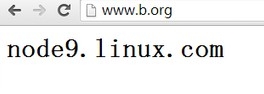
2 动态页面访问
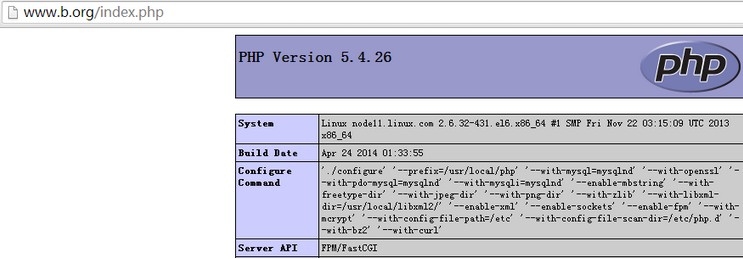
已成功实现了静态页面和动态页面的分离;
获取php-fpm的状态
1编辑配置文件
#vim /etc/nginx/nginx.conf 在虚拟主机中添加如下location
location ~* /(status|ping) {
root /www/b.org;
fastcgi_pass 172.16.13.11:9000;
fastcgi_param SCRIPT_FILENAME $fastcgi_script_name;
include fastcgi_params;
}
#service nginx reload
2 客户端访问
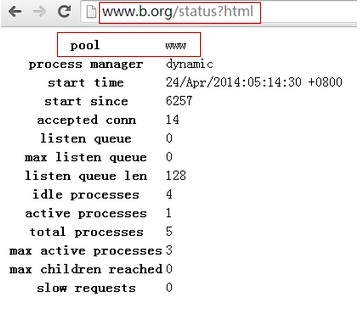
五 Memcached服务器 172.16.13.12 安装Memcached
yum安装 #yum -y install memcached 编辑配置文件 # vim /etc/sysconfig/memcached 保持默认配置即可 启动服务进程 # service memcached start
六 php-fpm服务器 172.16.13.11 编译安装memcache
准备给php-fpm服务器做缓存,以减轻后边的MySQL服务器的负担;
下载源码包 memcache-2.2.7.tgz
# tar xf memcache-2.2.7.tgz
# cd memcache-2.2.7
# /usr/local/php/bin/phpize 让php识别该模块
# ./configure --with-php-config=/usr/local/php/bin/php-config --enable-memcache
# make && make install
/usr/local/php/lib/php/extensions/no-debug-non-zts-20100525/
# vim /etc/php.ini 添加如下拓展模块
extension=/usr/local/php/lib/php/extensions/no-debug-non-zts-20100525/memcache.so
# service php-fpm restart 重新装载模块
客户端查看php-fpm是否已经具有memcache功能
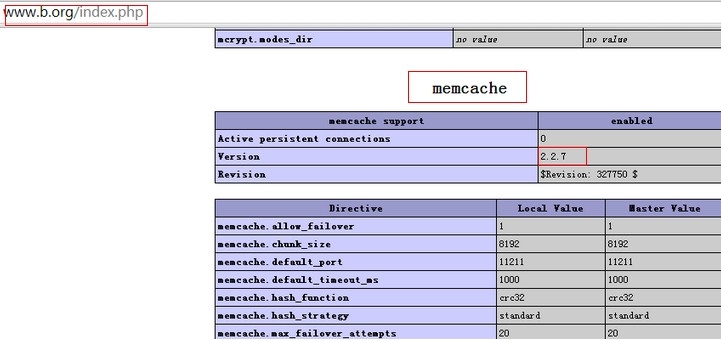
测试memcached功能
php-fpm服务器上添加一个php测试页
#vim /www/b.org/memcache.php
<?php
$mem = new Memcache;
$mem->connect("172.16.13.12", 11211) or die("Could not connect");
$version = $mem->getVersion();
echo "Server's version: ".$version."<br/>\n";
$mem->set('hellokey', 'Hello World', 0, 600) or die("Failed to save data at the memcached server");
echo "Store data in the cache (data will expire in 600 seconds)<br/>\n";
$get_result = $mem->get('hellokey');
echo "$get_result is from memcached server.";
?>
客户端测试
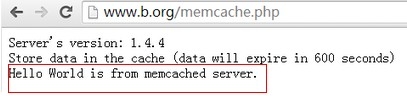
php-fpm服务已成功关联到memcached服务器。下边我们来测试其缓存效果
配置memadmin-master 监控
php-fpm服务器配置 memadmin-master
#下载 memadmin-master.zip
#uzip memadmin-master.zip
#cd memadmin-master
#ls
同时将memadmin-master拷贝到 nginx web服务器一份 172.16.13.9
#scp -r memadmin-master [email protected]:/www/b.org/
登录memadmin-master 进行监控
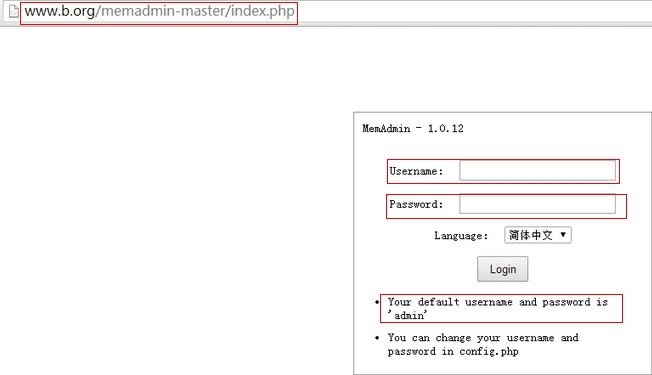
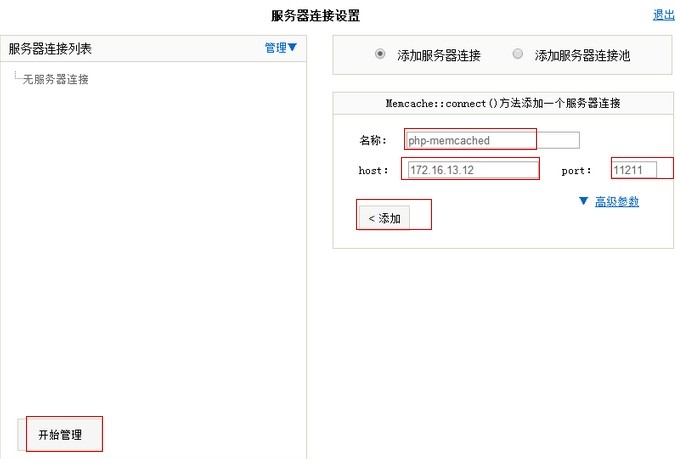
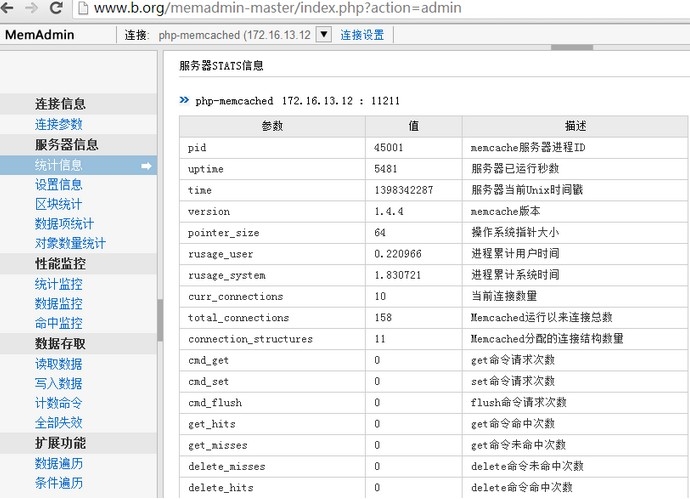
接下来我们就可以检测php-fpm服务器的缓存情况了
总结:LNMMP架构已经成功搭建!
PS:个人水平有限,如有不妥之处请指出,待完善!